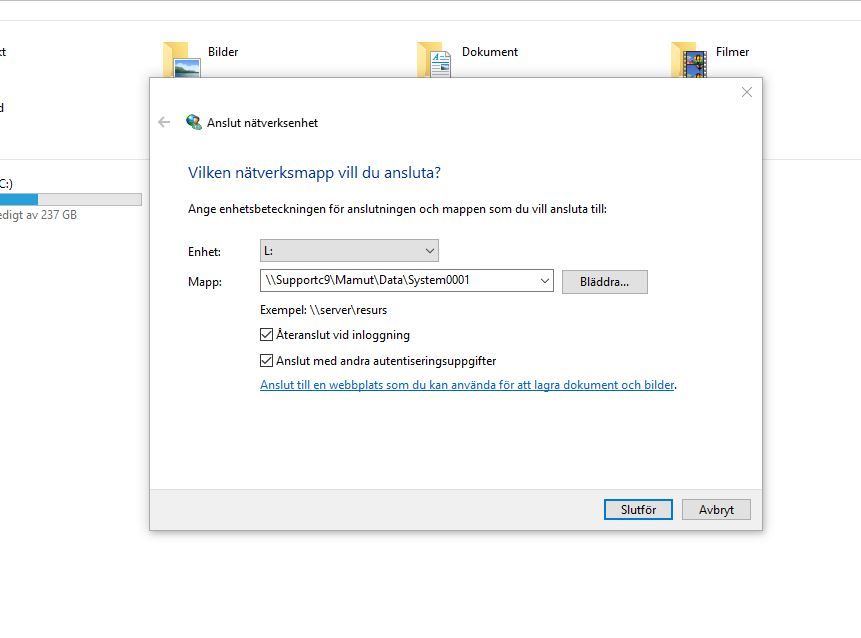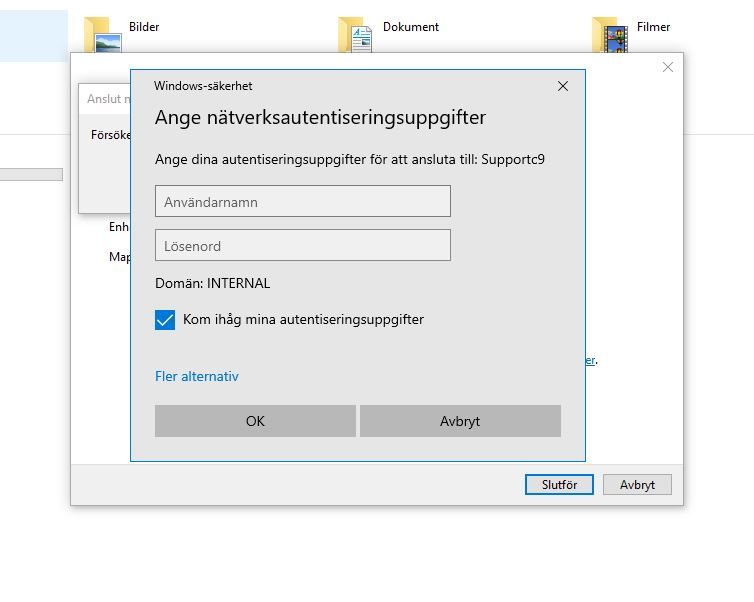för att få en personlig vy
för att få en personlig vy
- Markera som ny
- Markera som läst
- Bokmärke
- Prenumerera
- Utskriftsvänlig sida
- Rapportera olämpligt innehåll
Arbetsgrupper och Mamuts dokumentområde
- 0 Svar
- 0 gilla
- 1801 Visningar
I mindre nätverk där datorn/datorerna är uppsatta i arbetsgrupper (workgroup), kan det vara så att klientdatorer inte kan koppla sig mot dokumentområdet på serverdatorn.
Detta trots att mapparna är korrekt utdelade på servern.
Detta kommer sig av att arbetsgrupper inte är datorer som är påloggade på nätverket.
När man loggar in sig i Windows är man inloggad på datorn i sig, men en delad mapp på en annan dator kan kräva Användarnamn och Lösenord för att ge tillgång.
Tack vare att datorn ingår i en arbetsgrupp så kan det vara så att den utdelade mappen inte känner igen användarnamnet från datorn du är inloggad. Datorer i arbetsgrupper har nämligen en egen uppsättning med Användarnamn och Lösenord.
Lösningen på detta är att upprätta en användare på datorn med den utdelade mappen, och att använda denne från klientdatorer med kopplingsproblem.
Här nedan kan ni läsa hur ni upprättare ett användarkonto i Windows 10 och Windows 8.1
Efter att användarkontot är upprättat kan man på klientmaskinerna sätt upp en nätverksenhet som kopplar sig mot mappen på serverna med detta användarkonto.
Gör då följande:
- Öppna Windows utforskare
- Markera "Den här datorn"
- Klicka på Koppla till nätverksenhet
- Välj en enhet som ni vet inte är i bruk
- Skriv in sökvägen till dokumentområdet (se bild för exempel)
- Kryssa i "Anslut med andra autentiseringsuppgifter"
- Tryck på Slutför
- Fyll i Användarnman och Lösenord till Användarkontot du satte upp ovan
- Kryssa i "Kom ihåg mina autentiseringsuppgifter
- Tryck Ok och du ska nu kopplas till enheten
Så länge användaren har denna enheten kopplad, så kommer Windows att koppla sig mot Mamuts dokumentområde vid uppstart.
Mamut kommer därmed kunna koppla sig mot denne, då den är öppen i nätverket.
I denna artikel finner ni ett index över de artiklar som är tillgängliga är här på svenska Community.
Genom att öppna artikeln kommer ni kunna klicka er fram till den avdelning ni söker.
Indexet kommer att fyllas på med fler artiklar allt eftersom.
Följande rubrikar är tillgängliga:
- Autoinvoice
- E-handel & Webshop
- Försäljning/Order/Fakturering
- Import & Export
- Inköp
- Lager
- Mamut Application Hosting
- Period och Räkenskapsår
- Produkt
- Rapporter och Rapportredigering
- Redovisning - Verifkat/Reskontra/Huvudbok
- Redovisning - Momskoder och Momshantering
- Skrivare & Utskrifter
- Säkerhetskopia och Företagsdatabas
- Tekniskt och Installation
- Övrigt

Få uppdateringar på det här inlägget i din inkorg
Klicka på de tre prickarna till höger i inlägget/artikeln och välj Prenumerera.
Läs mer om prenumeration härVisma Software AB
Styrmansgatan 2
211 18 Malmö
Telefon: 010-14 12 700
Copyright © 2019 Visma.com. All rights reserved.